एक्सेल: खाली कोशिकाओं पर सशर्त स्वरूपण लागू करें
Excel में रिक्त कक्षों पर सशर्त स्वरूपण लागू करने के दो तरीके हैं:
1 . सशर्त स्वरूपण बॉक्स में मौजूद केवल कक्षों को प्रारूपित करें चुनें।
2 . सशर्त स्वरूपण बॉक्स में कौन से कक्षों को प्रारूपित करना है यह निर्धारित करने के लिए एक सूत्र का उपयोग करें चुनें।
निम्नलिखित उदाहरण दिखाते हैं कि एक्सेल में निम्नलिखित डेटासेट के साथ प्रत्येक विधि का उपयोग कैसे किया जाए जो विभिन्न खेलों में विभिन्न बास्केटबॉल खिलाड़ियों द्वारा बनाए गए अंक दिखाता है:
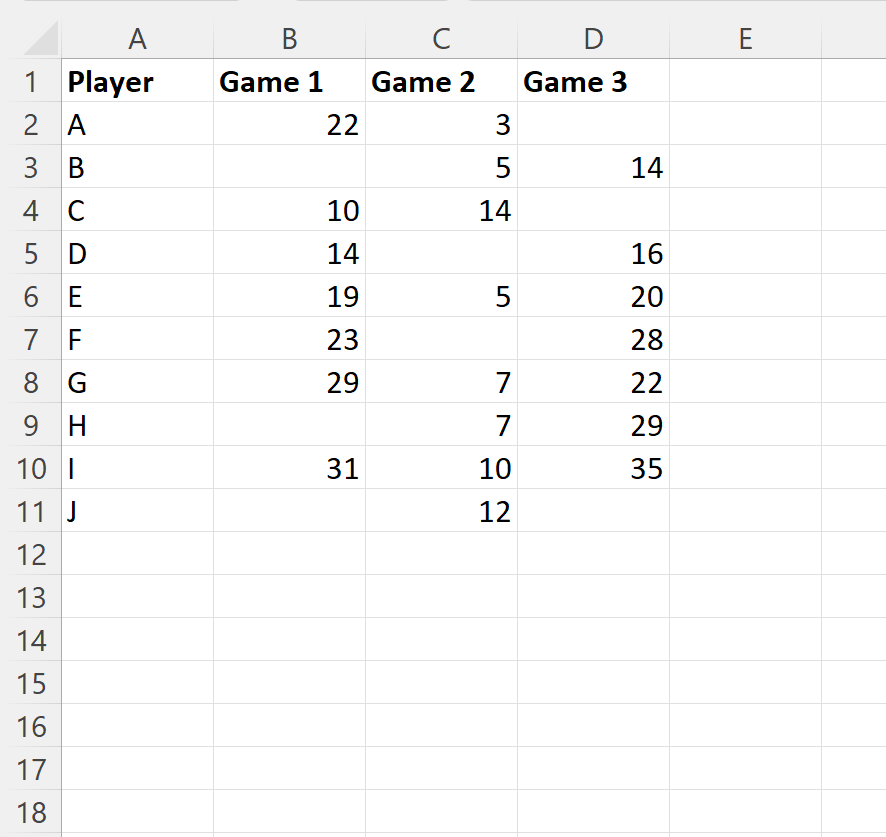
उदाहरण 1: “केवल उन कक्षों को प्रारूपित करें जिनमें शामिल हैं” का उपयोग करके रिक्त कक्षों को हाइलाइट करें
सबसे पहले, श्रेणी A2:D11 में कोशिकाओं को हाइलाइट करें, फिर होम टैब पर सशर्त स्वरूपण ड्रॉप-डाउन मेनू पर क्लिक करें, और फिर नया नियम पर क्लिक करें:

दिखाई देने वाली नई विंडो में, केवल सेल्स को फ़ॉर्मेट करें पर क्लिक करें, फिर केवल सेल्स को फ़ॉर्मेट करें के अंतर्गत ड्रॉप-डाउन तीर पर क्लिक करें, और फिर स्पेस पर क्लिक करें।
फिर फ़ॉर्मेट बटन पर क्लिक करें और एक रंग भरें चुनें।
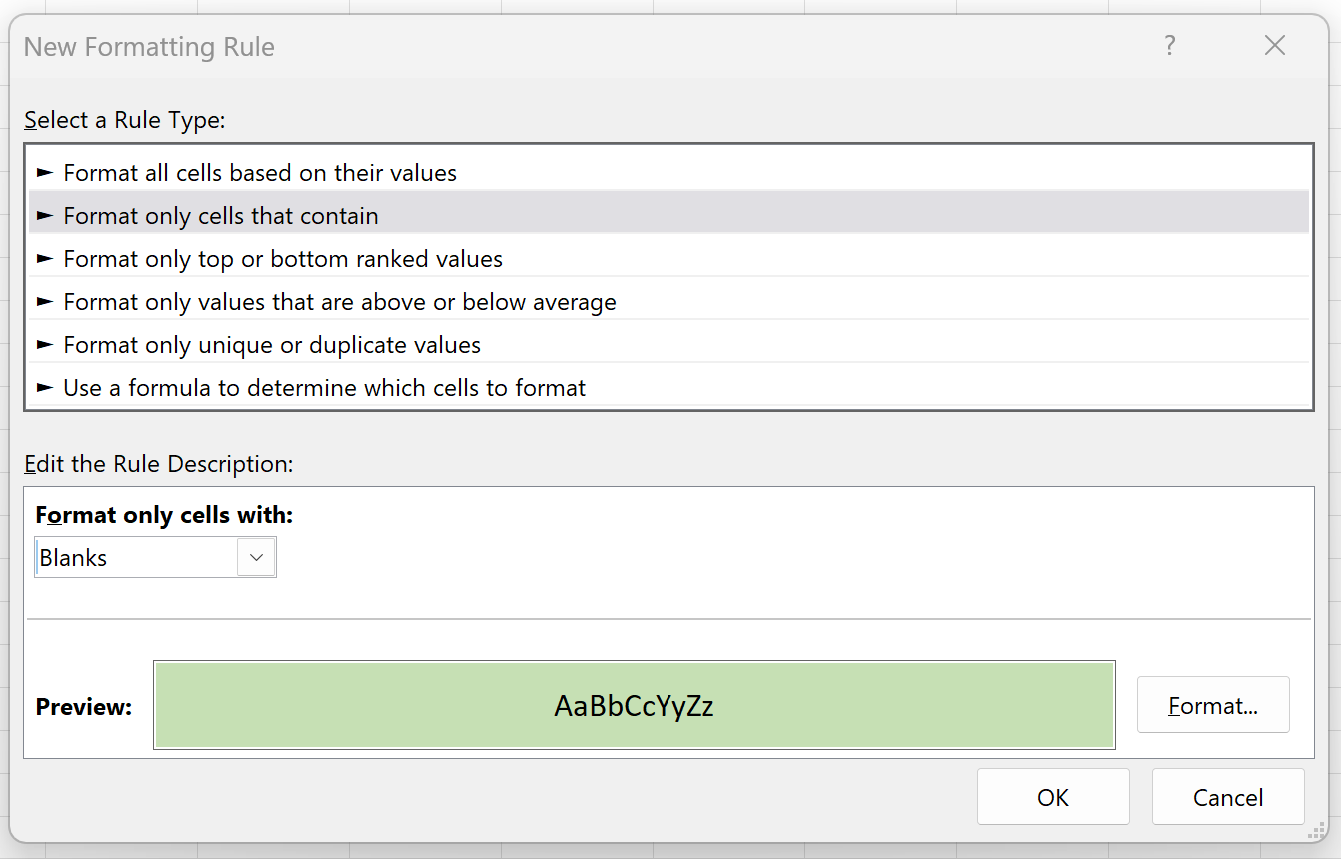
एक बार जब हम ओके दबाते हैं, तो A2:D11 श्रेणी के सभी खाली सेल हाइलाइट हो जाएंगे:
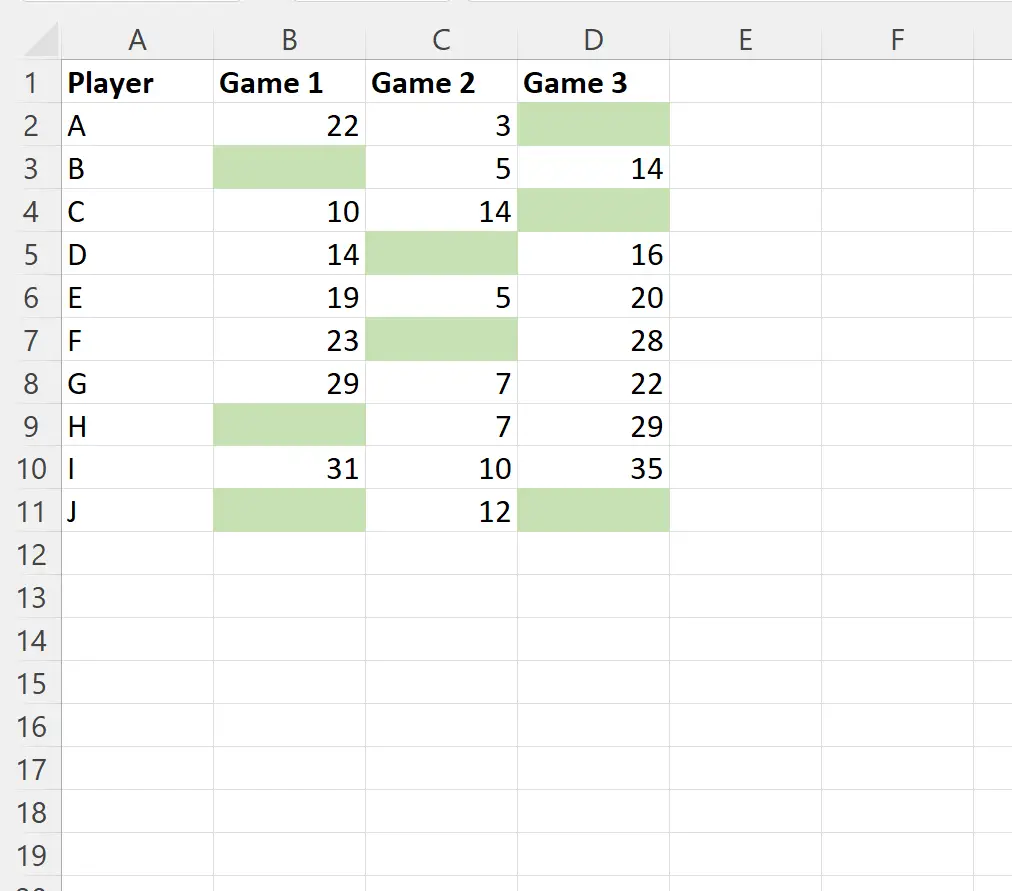
नोट : हम इस उदाहरण में सशर्त स्वरूपण के लिए हल्के हरे रंग का उपयोग करना चुनते हैं, लेकिन आप सशर्त स्वरूपण के लिए कोई भी रंग और शैली चुन सकते हैं।
उदाहरण 2: “किस सेल को प्रारूपित करना है यह निर्धारित करने के लिए एक सूत्र का उपयोग करें” का उपयोग करके रिक्त कोशिकाओं को हाइलाइट करें
सबसे पहले, श्रेणी A2:D11 में कोशिकाओं को हाइलाइट करें, फिर होम टैब पर सशर्त स्वरूपण ड्रॉप-डाउन मेनू पर क्लिक करें, और फिर नया नियम पर क्लिक करें:

दिखाई देने वाली नई विंडो में, कौन से सेल को प्रारूपित करना है यह निर्धारित करने के लिए एक सूत्र का उपयोग करें पर क्लिक करें और फिर बॉक्स में =ISBLANK(A2) टाइप करें।
फिर फ़ॉर्मेट बटन पर क्लिक करें और एक रंग भरें चुनें।
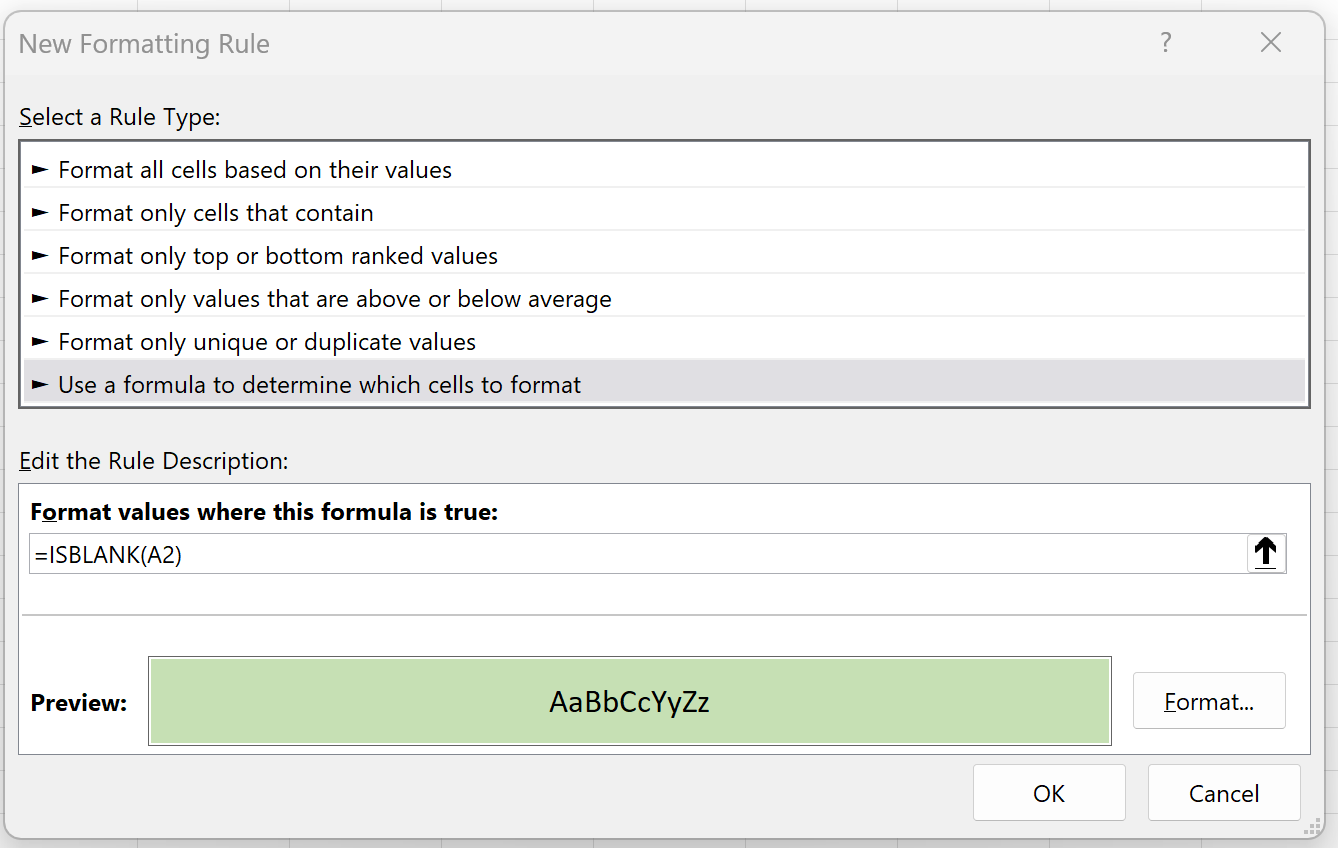
एक बार जब हम ओके दबाते हैं, तो A2:D11 श्रेणी के सभी खाली सेल हाइलाइट हो जाएंगे:
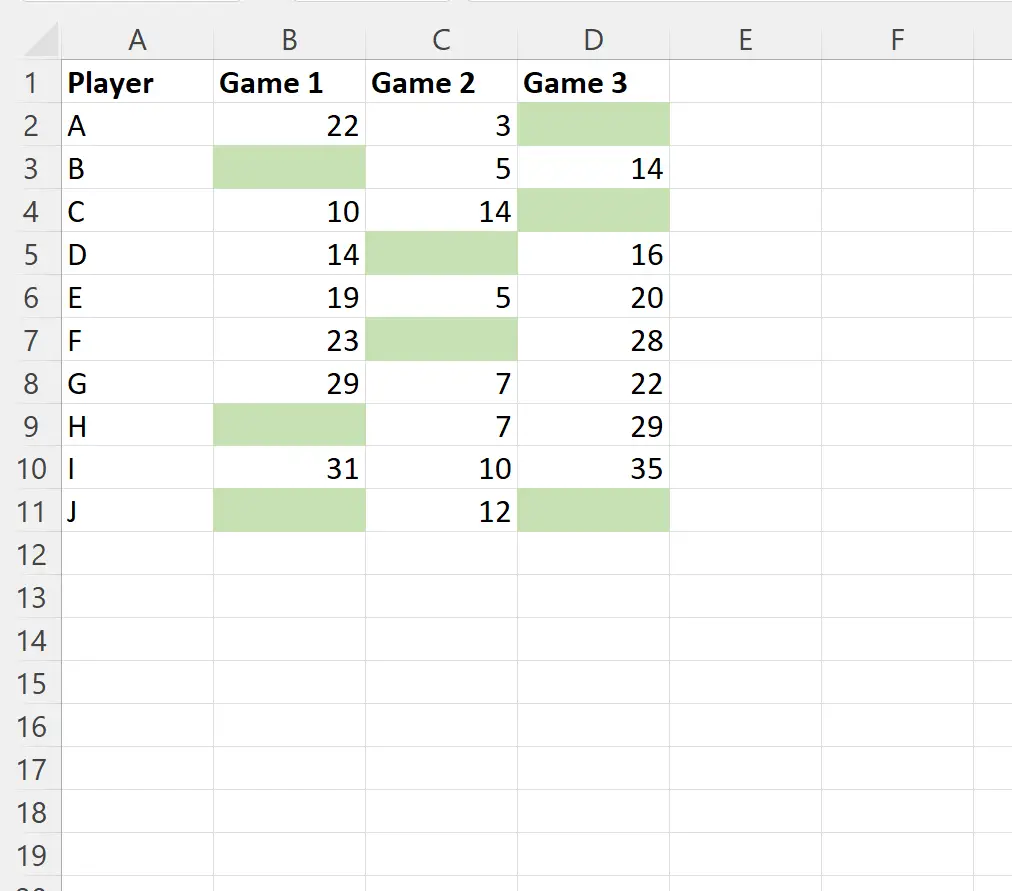
यह सुनिश्चित करने के लिए कि सूत्र सही ढंग से काम करता है, ISBLANK() फ़ंक्शन में अपने सेल रेंज के ऊपरी बाएँ कोने में सेल का उपयोग करना सुनिश्चित करें।
इस उदाहरण में, हमने सेल A2 का उपयोग किया क्योंकि यह हमारी सीमा के ऊपरी बाएँ कोने में सेल का प्रतिनिधित्व करता है।
अतिरिक्त संसाधन
निम्नलिखित ट्यूटोरियल बताते हैं कि एक्सेल में अन्य सामान्य कार्य कैसे करें:
एक्सेल: अतिदेय तिथियों पर सशर्त स्वरूपण लागू करें
एक्सेल: यदि सेल दो तिथियों के बीच है तो सशर्त स्वरूपण लागू करें
एक्सेल: अनेक शर्तों के आधार पर सशर्त स्वरूपण लागू करें